Viskas apie „iOS 26“

„Apple“ pristatė „iOS 26“ – svarbų atnaujinimą su visiškai nauju matinio stiklo dizainu, išmanesne patirtimi ir patobulinimais pažįstamose programėlėse.
Norite savo „Windows“ kompiuteryje atlikti GPU testavimą nepalankiausiomis sąlygomis, kad užtikrintumėte patikimą didelės raiškos žaidimų ar tiesioginių transliacijų našumą? Skaitykite šį GPU testavimo nepalankiausiomis sąlygomis vadovą iki pabaigos!
Grafikos apdorojimo blokas arba GPU yra nepakeičiama bet kurio kompiuterio, skirto žaidimams, srautiniam perdavimui internetu ir grafiniam dizainui, dalis.
Tačiau reguliariai naudojant GPU smarkiai susidėvi ir gali bet kada sugesti, nutraukiant žaidimų srautinį perdavimą arba grafikos atvaizdavimo užduotis.
Norėdami apsisaugoti nuo tokio susierzinimo, turite išmokti atlikti GPU testavimą nepalankiausiomis sąlygomis, kad reguliariai tikrintumėte GPU būklę .
Šiandien pristatysiu keletą puikių programų, skirtų GPU testavimui nepalankiausiomis sąlygomis namuose ar darbo vietoje. Veiksmus galite atlikti patys ir jums nereikės IT specialisto.

GPU testavimas nepalankiausiomis sąlygomis yra grafikos apdorojimo bloko išstūmimo iki galo procesas. Paprastai turite užtikrinti, kad testavimo nepalankiausiomis sąlygomis procese būtų naudojami GPU ištekliai iki maksimalių ribų.
Pavyzdžiui, testavimas nepalankiausiomis sąlygomis turėtų apimti GPU apdorojimo greičio testą, „DirectX 11“ testą, „DirectX 12“ testą, skirtą vaizdo RAM testą, grafikos šešėliavimo testą, virtualios realybės apdorojimo testą ir pan.
Turite atlikti GPU testavimą nepalankiausiomis sąlygomis tam tikrą laiką, kad įsitikintumėte, jog GPU gali apdoroti reikiamus grafikos atvaizdavimo darbo krūvius tam tikrą laikotarpį. Pavyzdžiui, apsvarstykite bet kurią iš šių kategorijų:
Turite testuoti savo GPU nepalankiausiomis sąlygomis iki 20 minučių, kad įsitikintumėte, jog jis turi apdorojimo galimybes pagal gamintojo vadove nurodytas techninės įrangos specifikacijas.
Šis riboto laiko testavimas nepalankiausiomis sąlygomis tinka kasdieniam kompiuteriui su GPU, kuris atlaikys vidutinio lygio darbo krūvius.
Tai GPU palaikančio kompiuterio kategorija, skirta dirbti su grafinio dizaino ir animacinio turinio pateikimo projektais asmeniniams, laisvai samdomiems ir verslo tikslams.
Jei planuojate tiesiogiai transliuoti 4K, 2K ir HD turinį naudodami OBS Studio, Twitch, Facebook Gaming, YouTube Gaming ir kt., GPU testavimą nepalankiausiomis sąlygomis turite atlikti 8 valandas ar ilgiau.
Štai keletas priežasčių, kodėl reikia atlikti GPU testavimą nepalankiausiomis sąlygomis prisijungus arba neprisijungus:
MATTHEW-X83 veikia naudojant atvirojo kodo GPU.JS JavaScript pagrįstą algoritmą. Programa sukuria iki 700 animuotų sferų, naudodama testuojamo GOU grafikos atvaizdavimo išteklius. Idėja yra padidinti GPU naudojimą iki 100% per laikotarpį, per kurį norite atlikti GPU testavimą nepalankiausiomis sąlygomis.
GPU testavimo nepalankiausiomis sąlygomis įrankis gali veikti bet kuriame įrenginyje, kuris palaiko įprastas žiniatinklio naršykles, pvz., Google Chrome arba Safari. Be to, įrankyje yra nemokama licencija.
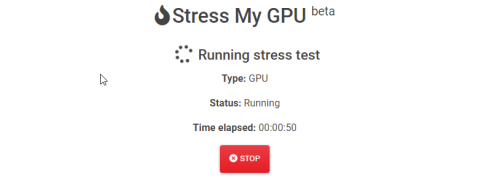
„Stress My GPU“ yra dar vienas populiarus „WebGL“ ir „JavaScript“ pagrindu sukurtas įrankis, skirtas GPU testavimui nepalankiausiomis sąlygomis. Pagrindinis šio įrankio algoritmas padidina GPU ribas įvairioms metrikoms, tokioms kaip šiluminė projektinė galia (TDP), temperatūra, pajėgumo panaudojimas ir kt.
Tai taip pat nemokama GPU lyginamosios analizės priemonė, kurios nereikia atskirai įdiegti kompiuteryje. Paleiskite testavimo nepalankiausiomis sąlygomis procesą naudodami bet kurią palaikomą žiniatinklio naršyklę.
UNIGINE Superposition yra su „Windows“ ir „Linux“ suderinamas GPU testeris, kurį galima įsigyti kaip atskirą programinę įrangą. Norint naudoti šį įrankį, nereikia kompiuterio prijungti prie interneto. Tačiau interneto ryšys padės palyginti savo GPU su kitais galingais vartotojais pasauliniame teatre.
Kitos svarbios šio įrankio savybės yra nurodytos toliau:
„3DMark“ yra „viskas viename“ lyginamoji analizė ir testavimo nepalankiausiomis sąlygomis įrankis, skirtas kompiuteriams, mobiliesiems telefonams, planšetiniams kompiuteriams, nešiojamiesiems kompiuteriams ir kt. Pagrindinės jo savybės yra šios:
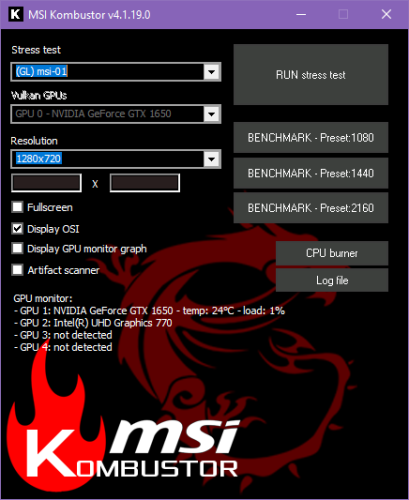
MSI Kombustor yra bet kurio GPU plačiausiai naudojamas įdegimo lyginamoji analizė ir testavimo nepalankiausiomis sąlygomis įrankis. Be to, įrankis suderinamas su bet kuriuo Windows kompiuteriu. Nereikalaujama, kad pagrindinė plokštė arba GPU būtų iš MSI.
Jis išbando šiluminį našumą, grafikos šešėliavimo galimybes ir stabilumą naudodamas pažangias 3D API, tokias kaip Vulkan ir OpenGL. Įrankį galima visiškai nemokamai atsisiųsti komerciniam ir asmeniniam naudojimui.
OCBASE yra dar viena stabilumo testavimo programa, skirta GPU, CPU, PSU ir kt., sukurta iš HWiNFO. Įrankis nemokamas tik asmeniniam ir nekomerciniam naudojimui. Jis turi terminio slenksčio nustatymą, sudėtingą prietaisų skydelį, skirtą įvairiems GPU ištekliams stebėti, GPU įsijungimo profilius ir daugybę kitų funkcijų.
Galite atsisiųsti bet kurį iš aukščiau paminėtų GPU testavimo nepalankiausiomis sąlygomis įrankius ir juos įdiegti. Tada testavimo nepalankiausiomis sąlygomis procesas yra labai panašus. Aukščiau pateikti įrankiai turėtų parodyti GPU testavimo nepalankiausiomis sąlygomis mygtuką. Norėdami pradėti bandymo procesą, turite spustelėti mygtuką.
Pavyzdžiui, aukščiau esančiame vaizdo įraše aš atlikau savo GPU, NVIDIA GeForce GTX 1650, testavimą nepalankiausiomis sąlygomis su MSI Kombustor.
Stebėjau testavimą nepalankiausiomis sąlygomis 20 minučių, kad pamatyčiau, kaip GPU 20 minučių išnaudoja 100% ir vis tiek stabilizuoja GPU integruotą temperatūrą nuo 50 ° iki 60 ° per visą laikotarpį.
Tai rodo, kad mano GPU yra sveikas. Borto ventiliatoriai veikia tinkamai. Taip pat GPU lusto terminis sprendimas apsaugo jį nuo perkaitimo.
GPU testavimą nepalankiausiomis sąlygomis atlikti internete taip pat lengva. Dauguma internetinių įrankių siūlo panašią vartotojo sąsają (UI). Be to, dauguma šių įrankių naudoja tą patį algoritmą, kad būtų paleista GPU apimanti JavaScript programa fone.
Atlikau MATTHEW-X83 grafikos apdorojimo bloko GPU testavimą nepalankiausiomis sąlygomis ir rezultatai yra gana patenkinami. Peržiūrėkite aukščiau esantį vaizdo įrašą, kad sužinotumėte, kaip internete atlikti GPU testavimą nepalankiausiomis sąlygomis.
Jei kada nors prireiks GPU testavimo nepalankiausiomis sąlygomis, žinote, kaip tai padaryti be pastangų. Kai išbandysite šiuos įrankius, toliau pakomentuokite, koks tvirtas jūsų GPU našumas.
Jei pastebėsite, kad GPU būsena neatlaikys darbo krūvio, kurį jai siunčiate kiekvieną dieną, apsvarstykite galimybę čia įsigyti vieną iš geriausių biudžetinių GPU .
„Apple“ pristatė „iOS 26“ – svarbų atnaujinimą su visiškai nauju matinio stiklo dizainu, išmanesne patirtimi ir patobulinimais pažįstamose programėlėse.
Studentams studijoms reikalingas specialaus tipo nešiojamasis kompiuteris. Jis turėtų būti ne tik pakankamai galingas, kad gerai veiktų pasirinktoje specialybėje, bet ir pakankamai kompaktiškas bei lengvas, kad jį būtų galima nešiotis visą dieną.
Šiame straipsnyje parodysime, kaip atgauti prieigą prie standžiojo disko, kai jis sugenda. Sekime toliau!
Iš pirmo žvilgsnio „AirPods“ atrodo kaip ir bet kurios kitos belaidės ausinės. Tačiau viskas pasikeitė, kai buvo atrastos kelios mažai žinomos funkcijos.
Spausdintuvo pridėjimas prie „Windows 10“ yra paprastas, nors laidinių įrenginių procesas skirsis nuo belaidžių įrenginių.
Kaip žinote, RAM yra labai svarbi kompiuterio aparatinės įrangos dalis, veikianti kaip atmintis duomenims apdoroti ir lemianti nešiojamojo ar asmeninio kompiuterio greitį. Žemiau esančiame straipsnyje „WebTech360“ supažindins jus su keliais būdais, kaip patikrinti RAM klaidas naudojant programinę įrangą sistemoje „Windows“.
Perskaitykite šį straipsnį, kad sužinotumėte paprastą žingsnis po žingsnio procesą, kaip prijungti nešiojamąjį kompiuterį prie projekcinio ekrano ar TV naudojant Windows 11 ir Windows 10 operacines sistemas.
Ar sunku sužinoti, koks IP adresas naudojamas jūsų spausdintuvui? Mes parodysime, kaip tai padaryti.
Teisinga 3D spausdintuvų priežiūra yra labai svarbi, norint gauti geriausius rezultatus. Čia pateikiami keli svarbūs patarimai, kuriuos reikėtų atsiminti.
Sužinokite apie kai kurias galimas jūsų nešiojamojo kompiuterio perkaitimo priežastis, kartu su patarimais ir gudrybėmis, kaip išvengti šios problemos ir išlaikyti savo įrenginį šaltą.






